
カスタマイズオプションに “Microsoft Office” をご用意
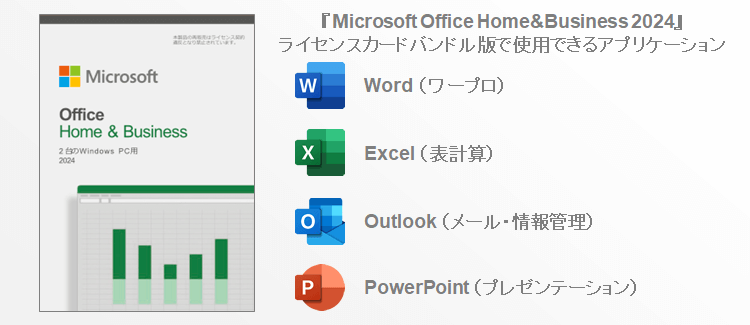
ご注意:Microsoft Office ライセンスカードバンドル版は、法人や学校、組織などの一部環境では使用できません。下記を必ずご確認ください。
・Microsoft Office ライセンスカードバンドル版は個人用アカウント(Microsoftアカウント)のみ使用できます。
職場または学校アカウント、組織用アカウント(Microsoft365アカウント、Microsoft Entra IDアカウント
※旧Azure ADアカウント)では使用できません。
・Microsoft Office ライセンスカードバンドル版はお客様によるインストール作業が必要になり、
インストール作業にはインターネット接続が必要です。
・インストール後も定期的にライセンス認証を求められるため、完全なオフライン環境では使用できません。
・Microsoft Office ライセンスカードバンドル版は、1つのMSアカウントに紐づく2台までインストールできます。
複数のMSアカウントを跨いで使用することはできません。
使用方法
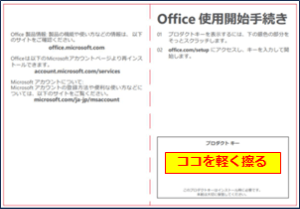 ① ①
同梱のMicrosoft Office ライセンスカードの封を開き、銀色の部分を1円玉などで軽く擦ってスクラッチの下に記載している25文字のプロダクトキーをご確認ください。
(強く擦ってしまうと、記載しているプロダクトキーの文字が読めなくなってしまいます。いかなる場合も再発行はできませんので、ご注意ください。)
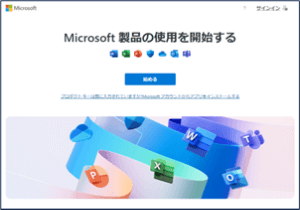 ② ②
Microsoft edge や Google chrome などのインターネットブラウザで『office.com/setup』にアクセスして、中央の「始める」をクリックしてください。
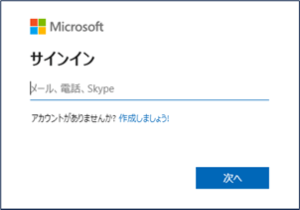 ③ ③
サインイン画面が表示されたら、パソコンのセットアップ時に作成・使用したMicrosoftアカウントを入力して「次へ」をクリックしてください。
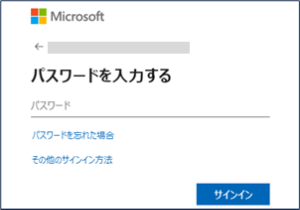 ④ ④
Microsoftアカウントのパスワードを入力して、「サインイン」をクリックしてください。
※下記の選択画面が表示された場合は、使用する環境に合わせてお選びください。
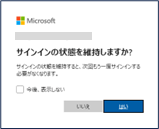
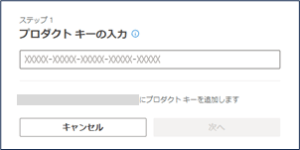 ⑤ ⑤
Microsoft Office ライセンスカードに記載された『25文字のプロダクトキー』を入力し、「次へ」をクリックしてください。
ここからは使用するOSのバージョンや時期によって変わりますが、画面に表示された指示に従いセットアップファイルをダウンロードして、インストールを進めてください。
注意事項
・Microsoft Office ライセンスカードバンドル版は永続ライセンスのため、最新版への自動更新はありません。
・Microsoft Office ライセンスカードは他人への譲渡、転売は禁止されています。
・ご購入後は未使用/未開封/未アクティベートに関わらず一切返品をお受けできません。予めご了承ください。
-
Microsoft、Excel、Excelロゴ、Outlook、Outlookロゴ、PowerPoint、PowerPointロゴ、Wordロゴは、米国 Microsoft Corporationの米国および / またはその関連会社の商標です。
|